Nie możesz dać telefonu znajomym, bo nie ufasz im? Jest na to sposób
Jak dać komuś telefon i nie obawiać się, że przejrzy nasze wiadomości? Apple oferuje funkcję Dostępu nadzorowanego w iPhone'ach, która jest dostępna od pewnego czasu. Dzięki temu nie musisz się martwić o swoich znajomych (lub dzieci).

Sytuacja jest taka: chcesz pokazać swoim znajomym fajną aplikację, ale boisz się, że zaczną przekopywać twoje zdjęcia lub wiadomości. Jak sobie z tym poradzić? Po pierwsze, warto byłoby rozważyć zmianę znajomych. Jeśli to nie wchodzi w grę, iPhone ma idealne rozwiązanie, które działa także w przypadku dzieci.
Blokowanie aplikacji w iPhone'ach to Dostęp nadzorowany
Apple ładnie opisuje tę funkcję na swojej stronie: korzystając z Dostępu nadzorowanego na urządzeniu z systemem iOS, możesz uruchomić wybraną aplikację i zdecydować, jakie funkcje będą dostępne.
Możesz włączyć tę funkcję, gdy dziecko korzysta z urządzenia lub gdy nie chcesz, aby ktoś przeszukiwał twojego iPhone'a. Innymi słowy, gdy masz wścibskich znajomych.
Najważniejsze jest to, że jest to bezpłatna opcja, wbudowana w każdy nowszy iPhone. Wszystko, czego potrzebujesz do aktywacji, to kilka klików w ustawieniach.
Jak znaleźć funkcję Dostępu nadzorowanego w systemie iOS?
Aby skonfigurować funkcję Dostępu nadzorowanego, wykonaj następujące kroki:
- Otwórz aplikację "Ustawienia" na urządzeniu.
- Przejdź do sekcji "Dostępność".
- Wybierz opcję "Dostęp nadzorowany" i włącz ją.
- Kliknij "Ustawienia kodu".
- Wybierz opcję "Ustaw kod dostępu nadzorowanego".
- Wprowadź nowy kod dostępu, a następnie wpisz go ponownie, aby potwierdzić.
- Dodatkowo, jeśli chcesz, możesz również włączyć funkcję Face ID lub Touch ID, aby zakończyć sesję Dostępu nadzorowanego.
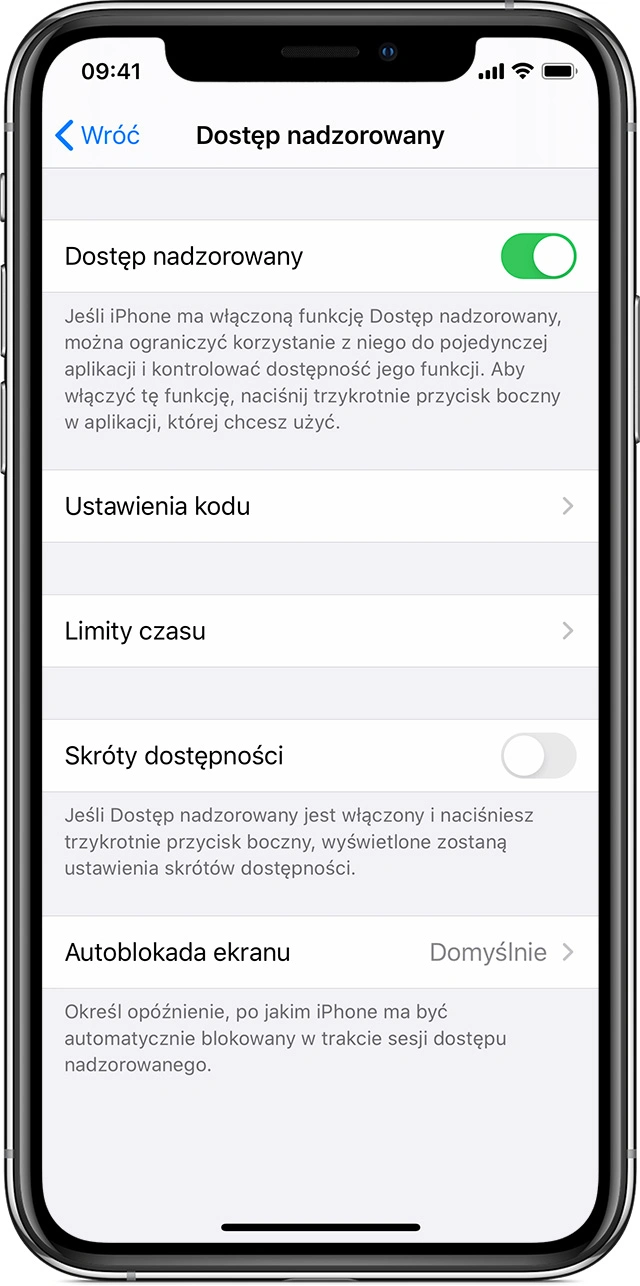
Przeczytaj także:
Jak wejść w tryb Dostępu nadzorowanego?
Po skonfigurowaniu wszystkich ustawień i dostępności, możecie zadawać sobie następne pytanie: jak wejść w ten tryb?
Odpowiedź na to jest prosta: wystarczy trzy razy nacisnąć przycisk zasilania iPhone'a w krótkim odstępie czasu. Wtedy pojawi się taki ekran:

Na ekranie można zobaczyć podgląd zatrzymanej aplikacji oraz trzy opcje: "Anuluj", "Uruchom" oraz dodatkowe opcje w lewym dolnym rogu. Możesz zdecydować, ile kontroli mają dodatkowi użytkownicy w trybie Dostępu nadzorowanego oraz ustawić limit czasu, po którym telefon opuści tryb i zostanie zablokowany.
To jednak nie wszystko. Apple udostępnił nam także inne opcje:
- Przycisk Usypianie/Budzenie: dezaktywuj tę funkcję, aby wyłączyć przycisk Usypianie/Budzenie na urządzeniu.
- Przyciski głośności: dezaktywuj tę funkcję, aby wyłączyć przyciski głośności na urządzeniu.
- Ruch: dezaktywuj tę funkcję, aby ograniczyć reakcję urządzenia na ruch. Na przykład ekran nie będzie reagował na potrząsanie i nie będzie automatycznie obracał się w zależności od położenia urządzenia.
- Klawiatury: dezaktywuj tę funkcję, aby wyłączyć klawiaturę i uniemożliwić jej pojawienie się.
- Dotyk: dezaktywuj tę funkcję, aby urządzenie nie reagowało na dotykowe gesty na ekranie.
- Wyszukiwanie w słowniku: włącz tę funkcję, aby korzystać z funkcji Definicja, gdy zaznaczysz tekst.
- Limit czasu: włącz tę funkcję, aby ustawić limit czasu dla sesji funkcji Dostępu nadzorowanego.
Dostęp nadzorowany: jak wyjść z trybu zabezpieczonego?
Teraz najważniejsze pytanie: jak wyjść z trybu Dostępu nadzorowanego, gdy znajomi już przeglądali tę "jedną zabawną aplikację" lub gdy dzieci się już znudziły grą? Wystarczy zrobić to samo, co w momencie uruchamiania aplikacji - trzykrotnie nacisnąć przycisk zasilania.
Wówczas Dostęp nadzorowany poprosi o wpisanie wcześniej ustalonego kodu PIN. Po wpisaniu go będziesz mógł zakończyć tryb lub powrócić do niego. Proste, prawda?
Ale serio, po co to komu?
Ten trik ma więcej sensu niż mogłoby się wydawać. Czasami są rzeczy, których nie chcesz pokazywać innym, na przykład powiadomień z aplikacji. Jeśli zdarzy się sytuacja, że przekazujesz telefon dalej, na przykład w szkole lub pracy, to takie rozwiązanie może być przydatne. To po prostu zabezpieczenie.
Z drugiej strony, ta funkcja również świetnie się sprawdza, gdy masz dziecko i nie chcesz, aby przeglądało twoje wiadomości czy inne aplikacje. Może chcesz, aby skupiło się na czymś edukacyjnym, zamiast grać w gry? Możliwości jest wiele.







































